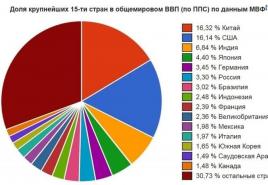Креслення із сірникових коробок. Коробочки для нарізного мила. Варіант перший: сірникова коробка. Стандартний розмір сірникової коробки
Наслідуючи істину «від простого до складного…» в цьому 1-му практичному уроці ми будемо малювати сірникову коробку. У мене в школі в 5-му класі це був перший практичний урок із креслення. Напевно, у багатьох з вас теж. Правда в школі ми малювали лише проекції на три площини (3-і основні види: Спереду, Зверху та Збоку). Ми ж у цьому уроці побудуємо 3-D модель коробки.
Отже, запускаємо SolidWorks. Натискаємо кнопку створити новий документ та вибираємо «Деталь» далі тиснемо "ОК" .

Далі наш створений файл деталі слід зберегти під зрозумілим ім'ям, наприклад Коробок1. Для цього тиснемо на іконку
«Зберегти»
. Далі у вікні присвоюємо файлу ім'я Коробок1 і зберігаємо в потрібну нам папку. Я зберігатиму у папку урокиSW.
Та й пам'ятайте, дуже важливо надавати деталям зрозумілі унікальні імена. Це полегшить їхній швидкий пошук та ідентифікацію.
Починаємо будувати модель коробки. Наводимо вказівник миші на площину «Спереду» у дереві проектування та натискаємо праву кнопку мишки. Далі вибираємо значок «Ескіз» і Ви знайдете, що площина стала активною.

Зараз ми перебуваємо в режимі створення та редагування ескізу. Про це підказує піктограма у правому верхньому кутку робочого вікна.

Отже, починаємо малювати коробки. Вибираємо на панелі Ескіз піктограму «Кутовий прямокутник»
Тип прямокутника не міняємо і починаємо малювати довільний прямокутник. Для цього наводимо мишкою на центр осей координат і після спрацьовування прив'язки (про це підказує помаранчева точка) натискаємо та відпускаємо ліву кнопку мишки.

Тепер давайте, перед тим як продовжити малювати коробки, поговоримо про кольори ескізу. Як бачите, частина ліній ескізу стали чорними, а частина залишилися синіми. Так от, якщо всі лінії ескізу будуть чорними – то такий ескіз буде певним, якщо синім – невизначеним. В ідеалі ескіз завжди має бути чорним (за винятком сплайнів, які важко поміряти і визначити у просторі). Для цього его потрібно зміряти (зафіксувати).
На панелі інструментів «Ескіз» вибираємо піктограму "Автоматичне нанесення розмірів"
Далі наводимо курсор на горизонтальну лінію ескізу, і коли вона виділиться іншим кольором, натискаємо та відпускаємо ліву кнопку мишки. Далі з'явиться розмір, який треба перетягнути на вільне поле (в даному випадку нагору) і ще раз натиснути та відпустити кнопку мишки. Відобразиться вікно редагування розміру елемента.

У вікні вводимо значення розміру ширини сірникової коробки 35 мм і натискаємо кнопку "ОК"
(зелену галочку). Теж саме робимо з горизонтальною лінією прямокутника та задаємо їй розмір 13 мм.
У Вас на екрані має вийде така картина.

Як бачите, ескіз став чорним, тому що він повністю визначений. Так, а розміри 35 та 13 у будь-який час можна змінити. Для цього потрібно навести курсор на значення розміру та клацнути на ньому двічі лівою кнопкою мишки. Після цього з'явиться вікно редагування розміру. Далі змінюємо його та натискаємо "ОК" . Розмір та довжина лінії зміниться.
Повернемося до нашого ескізу. Після нанесення розмірів нам цей ескіз потрібно виштовхнути на довжину коробки для утворення 3D-моделі. Для цього натискаємо на піктограму «Витягнута бобишка»
З'явиться перегляд видавлювання ескізу та вікно параметрів операції. У цьому вікні змінюємо лише розмір на 50 мм (за умовчанням він коштує 10 мм) та натискаємо "ОК" . Повинна з'явитися така модель:

Це внутрішня частина коробки, в якій нам ще потрібно зробити поглиблення для сірників. Для цього нам потрібно вирізати зайвий матеріал із нашої моделі. Для цього на верхній грані нашої коробки потрібно створити ескіз та вирізати необхідне поглиблення.
Натискаємо і відпускаємо праву кнопку мишки на верхній грані коробки, з'явиться меню, в якому лівою кнопкою мишки потрібно вибрати піктограму. «Ескіз»

Після цього натискаємо кнопку "Перпендикулярно"
на панелі «Стандартні види» для того, щоб грань, на якій ми малюватимемо ескіз, стала перпендикулярно до нас для зручності малювання.
Далі малюємо ескіз та образмірюємо його. Я покажу Вам найшвидший спосіб для даної ситуації, Ви можете використовувати будь-який інший зручний Вам спосіб. Виділяємо, утримуючи кнопку "Ctrl" лівою кнопкою мишки всі чотири грані прямокутника. Потім натискаємо піктограму «Зміщення об'єктів» на панелі «Ескіз» . Ось що має вийде:

Тепер залишається у вікні параметрів «Еквідистантні» вибрати галочку «Реверс напряму» і вказати відстань зміщення скажемо 0,5 мм. Далі тиснемо "ОК" . У мене вийшло так, а у Вас?

Тепер натискаємо піктограму «Витягнутий виріз»
на панелі інструментів «Елементи» . У вікні параметрів операції задаємо розмір 12,5 мм і натискаємо "ОК" . Ось у нас вийшла чудова коробка з товщиною стінок 0,5 мм.

Можете покрутити його подивитися. Це і є наочна 3D-модель.
Далі нам потрібно намалювати зовнішній висувний футляр. Для цього на бічній (меншій) грані створимо ескіз і витягнемо його на довжину коробки. Отже, створюємо ескіз на бічній грані. Я вже не показуватиму всі подробиці створення (ми це вже пройшли), а покажу результат створення ескізу.


Як бачите, у мене ескіз вийшов за два етапи. Спочатку я перетворив крайки в лінії ескізу, а потім від цих ліній побудував еквідистантні на відстані 0,5 мм.
Далі видавлюємо ескіз на довжину коробки. У цьому випадку можна вказати розмір 50 мм або вибрати параметр «До поверхні» та вказати протилежну грань. При цьому не забути прибрати галочку навпроти «Результат злиття» .

Тиснемо "ОК" та коробок готовий. Для більшої наочності зробимо бічні грані чорним кольором. Для цього потрібно виділити бічні грані, лівою кнопкою мишки утримуючи кнопку "Ctrl" . Далі натиснути праву кнопку мишки (при цьому курсор повинен бути наведений на одну з виділених граней) і в меню вибрати кнопку «Зовнішні види» >>> "Грань" .

У вікні параметрів, що з'явилося «Зовнішні види»
оберіть темно-коричневий колір та натисніть "ОК"
.
Ось результат виконаних дій під час уроку.
Горизонтальна і вертикальна проекції точки, як ми тільки-но встановили, повністю задають нам її положення в просторі. Насправді при зображенні просторових форм часто доводиться користуватися також третьої, чи профільної, площиною проекцій. Її вибирають перпендикулярною до двох перших. Тому все сказане про систему двох площин буде справедливим і по відношенню до системи трьох площин.
Однак, перш ніж приступити до побудови та читання виробничих креслень, повернемося до того завдання, яке ми поставили на початку цієї глави. З'ясуємо, як отримані окремі види, які наведені на кресленні сірникової коробки (див. фіг. 10). Ми вже знаємо зараз, що вони є її прямокутними проекціями на три взаємно перпендикулярні площині. На відміну від позначень горизонтальних і вертикальних проекцій точок проекцію точки, наприклад А, на профільну площину позначають так: А" (вимовляється "а три штрихи"). Залишається розглянути, як здійснюється перехід від просторової системи трьох площин до зпюре.
Умовимося вважати, що вертикальна площина проекцій збігається з площиною креслення. Сумісний з цією ж площиною й інші дві: горизонтальну та профільну. Для цього кожну з них повертаємо навколо лінії її перетину з вертикальною площиною, як біля осі обертання. Напрямок, в якому здійснюється обертання кожної площини до суміщення її з площиною креслення, зазначено на фіг. 19 круговими стрілками. Поєднані положення горизонтальної та профільної площин позначені на цій фігурі цифрами І та ІІІ, підкресленими двома рисами. Так само підкреслені і позначення суміщених положень горизонтальної та вертикальної проекцій коробки.
Результатом виконаного поєднання площин є епюра. У разі вона відповідає системі не двох, а трьох площин проекцій. Так як на епюрі ми маємо сукупність окремих видів одного й того самого предмета, то таке зображення прийнято останнім часом називати комплексним кресленням у прямокутних проекціях.
Якщо тепер епюру, зазначену на фіг. 19 цифрами
I, II і III, показати спрощено, тобто без рамок та без
Позначень самих проекцій предмета, ми й прийдемо до креслення, поміщеному на фіг. 10. Зауважимо тільки, що фіг. 19 та 10 виконані в різних масштабах.
Нам знайомий той шлях, яким здійснюється перехід від предмета до його креслення. А як бути зі зворотним завданням.
Вливання стрілок на прямо протилежні, ми зуміємо за кресленням уявити зображений на ньому предмет.
Наша нетривала екскурсія в область виробничих креслень закінчена. Вона познайомила нас з багатьма цікавими та важливими речами. Ми бачили, як з часом удосконалювалася графічна мова. Від …
Ми вже з'ясували назву та матеріал деталі, зображеної на фіг. 35. З'ясували також, що виправлення викреслено в натуральну величину. Перейдемо тепер до проекцій і спробуємо уявити її форму. …
Назва деталі, позначення масштабу, в якому вона викреслена, умовний шифр матеріалу, що йде на його виготовлення, та деякі інші відомості повідомляються основним написом. Цей напис є свого роду «паспортом», яким постачається …
Наступним кроком, перетворимо нашу коробку на об'єкт Editable Poly: ПКМ -> Convert to -> Editable Poly.

Виділяємо дві сторони коробки, як показано на малюнку:

За допомогою інструменту Insetстворимо нові полігони з невеликим відступом у 0.045 см:

Видалимо ці грані, а частини, що залишилися, з'єднаємо через інструмент. Bridge. Якщо виділити всі потрібні нам ребра та використовувати команду Bridge, то нічого не вийде, оскільки програма не зрозуміє, що з чим з'єднувати. І тому краще поєднати всі ребра окремо.


Для внутрішньої коробочки ми створимо box, який зробимо трохи менше ніж основна коробочка:

Видалимо саму верхню грань ( Poligon Face) і застосуємо до всієї коробки модифікатор Shell, який додає товщину нашому об'єкту:


Додамо трохи згладженості нашій основній коробці. Для чого виділимо чотири ребра, як показано на малюнку, і застосуємо до них інструмент Chamfer:


Тепер у нас готові усі об'єкти. Залишилося зробити UV розгортки для них, щоб було зручніше фарбувати їх у Photoshopабо Substance Painter.

Крок 4: UV розгортання наших об'єктів
Box 1
Розгортку робитимемо засобами самого 3ds Max, за допомогою модифікатора Unwrap UVW. Отже, виберемо нашу основну коробку та застосуємо до неї модифікатор Unwrap UVW. Відкриємо редактор розгортки, натиснувши кнопку Open UV Editor:



Насамперед знімаємо галочку Select by Element. Це потрібно для того, щоб при виборі об'єкта можна було вибирати його грані та ребра, а не весь його цілком.

Один із варіантів створення розмітки UV є через використання ребер об'єкта. Тобто ми можемо вибрати потрібні нам ребра для поділу моделі:



Ось так потрібно вибрати ребра, що цікавлять нас, і натиснути значок Quick Planar Map:

Але ми зробимо трохи інакше. Виберемо можливість вибирати тільки грані, обравши із трьох варіантів значок цієї самої грані.

І виберемо грані як показано на малюнку (зверніть увагу, я вибрав 2 грані на коробці).

У редакторі розгорток перетягніть виділену межу у бік за кордон області, що позначається шахівницею. Так само ми зробимо і з іншими ділянками (див. картинки). Просто виділяйте через кнопку ctrlкілька граней і прибирайте поки що їх убік.


Коли ви розгорнете таким чином всю коробку, можна буде пошити якісь частини для зручності текстурування. Якщо в редакторі UVW вибрати одне ребро, ви побачите, що програма підсвітить ще одне ребро, що з ним. Не забудьте вибрати піктограму ребра, щоб отримати можливість маніпулювати ребрами в редакторі.


Зшиємо потрібні нам ребра. Вибравши ребро та натиснувши іконку Stitch: Custom. Розрізати будь-які частини можна через інструмент Break. Ось так я пошив потрібні мені шматки розгортки:

Якщо вам потрібно розгорнути деталь у редакторі UV, виберіть інструмент повороту. Для того, щоб розгортати під кутом по 10° затисніть ctrl.

Розмістіть деталі моделі, як вам буде зручно. У мене вийшло якось так:

Щоб все розкласти автоматично, можна вибрати інструмент Pack: Custom.
Для того, щоб масштабувати наші деталі відповідно до їх справжнього розміру по відношенню до інших деталей, можна скористатися інструментом Rescale Elements(Див. картинку). Однак він чомусь не завжди працює. Наприклад, він так і не зміг мені нормально підігнати розгортку сірчаної головки сірника. І мені довелося масштабувати її вручну.

Box 2
Перейдемо до розгортки другої коробочки.

Вимикаємо вибір всього об'єкту Select by Element. Вибираємо тільки нижню грань, потім тиснемо кнопку Grow.

Таким чином виберуться довколишні грані моделі. Відправимо все це в редактор UV, вибравши Quick Planar Map.

В результаті вийде щось нерівне. Проте не варто переживати! Ми просто розріжемо ребра і отримаємо гарну розгортку. Виберіть вказані на малюнку ребра.


Вже відомим нам способом виберіть через ctrlдві грані.

І надішліть цей шматок до редактора. Якщо потрібний фрагмент геометрії розташувався не зовсім правильно, можна розправити його за допомогою інструмента Relax – Relax Until Flatабо Relax: Custom.

Розгорнувши всі інші грані так само, скомпонуйте все Pack: Customі посуньте убік.

Сірник
Тепер займемося UV розгорткою сірника. Все аналогічно до попередніх кроків. Для початку конвертуйте наш box у редагований полігон: ПКМ(права кнопка мишки), Convert To -> Convert to Editable Poly.

Всі кроки повторюють усі операції, які ми робили вище.

Подивіться уважно на картинку і у вас все вийде. Вибираючи всю модель, не забувайте позначити те, що ви працюєте з полігонами, клацнувши на значку Polygon:
Хочу звернути вашу увагу, що при виборі верхніх граней сірника, які, по суті, менше за всіх інших, може вийти ось що (див. картинку).

Все це легко редагується за допомогою вибору інструменту Pack: Custom, який розкладає всі деталі у межах потрібної області, принагідно масштабуючи їх до реального розміру. Також, як писалося вище, ви можете скористатися інструментом Rescale Elements.

Повинно вийти якось так:

Виділіть все і відсуньте убік.
З головкою сірки я не мудрував. Спочатку вибрав те, що мені програма створила автоматично. Потім пограв трохи іншими інструментами, про які я вже писав вище. Ви також можете розрізати її по-своєму.

Щоб усі елементи опинилися на одному аркуші UV розгортки - я вибрав їх та застосував до всіх модифікатор Unwrap UVW.

І ось що в мене вийшло.

Крок 5: Створюємо UVW шаблон для текстури
Тепер нам потрібно створити шаблон, який допоможе нам при створенні текстури коробки у Photoshop. Для цього в редакторі Edit UVWвиберіть у меню Toolsрядок Render UVW Template(Див картинку).

У вікні, що відкрилося Render UVsвиберіть потрібну роздільну здатність майбутньої текстури. Я вибрав 1024X1024. Інші параметри можна залишити за замовчуванням. Вони впливають на зовнішній вигляд одержуваного шаблону. Можете пограти з ними, якщо хочете чогось зручнішого для вас. Далі натисніть кнопку Render UV Template.

Клацніть на іконку Save, виберіть потрібний формат, ім'я вашого шаблону та натисніть кнопку Save.
Крок 6: Етикетка для коробки
Тепер настала черга запустити Photoshop або будь-який інший редактор зображень растрової або векторної графіки. І відкрити у ньому наш шаблон. Потрібні текстури можна знайти на чудовому веб-сайті textures.com. Я користуюсь для пошуку текстур сайтом http://www.bluevertigo.com.ar/. Це невелика база сайтів із текстурами.

Також ніхто не забороняє скористатися сканером. Оцифрувавши всі можливі коробки у вашому будинку.
Сірником називають тонкий дерев'яний черешок, з зверху запальної головкою. Основним призначенням цієї палички є одержання відкритого вогню. Без сірників сьогодні не може обійтися жодна людина. З їх використанням запалюють газ на кухні, розводять багаття в лісі, підкурюють і т. д. Розміри сірника мають маленькі, а тому використовуються вони зазвичай у великих кількостях. Зберігати їх розсипом було б дуже незручно. Тому складають їх у невеликі коробочки. Останні можуть вміщувати їх у собі кілька десятків, сотень і навіть тисяч штук. Розмір сірникової коробки, відповідно, може бути різним. Однак певні стандарти висоти, ширини і довжини все ж таки є.
Трохи історії
Самі сірники були винайдені 1805 р. фізиком Ж. Шанселем. Довгий час вони продавали без коробки. Розміри сірників на той час були більшими, ніж зараз, і запалювалися вони про будь-яку тверду поверхню. Перший коробок їхнього зберігання імовірно з'явився 1833 року. Спочатку тертка розташовувалась усередині. Не надто зручним було, звичайно ж, і те, що сірники в таких коробочках іноді мимоволі запалювалися просто через тертя один про одного.
Безпечні сірники почали випускати лише у середині 19 ст. в Швеції. У Росії вони з'явилися у 1880 роках. Постачані з спочатку коштували в нашій країні дуже дорого, користуватися ними могли лише заможні люди.
Стандартний розмір сірникової коробки
Виготовляються такі вироби сьогодні найчастіше із звичайного щільного картону. У продажу є кишенькові варіанти сірникових коробок, господарські, камінні і т. д. Але найчастіше використовується, звичайно ж, перший різновид таких картонних виробів.
Розмір сірникової коробки стандартний визначає ГОСТ 1820-2001. Якими саме мають бути габарити цього виробу дивіться в таблиці нижче.
Як бачите, довжина стандартної коробки — не п'ять сантиметрів, як усі звикли думати. Цей показник трохи більший. Розмір сірникової коробки в сантиметрах - 5.05х3.75х1.45. Самі сірники виробляються завдовжки 42.5 мм, завтовшки 2.05 мм. У коробці їх має бути укладено 45 шт., але в окремих випадках допускається зниження їх кількості і до 38. Цікаво те, що за радянських часів, згідно зі стандартами, сірників у коробках такого розміру мало бути укладено не менше 60 шт.
Дизайн етикетки та зручність у використанні
Сірникова коробка є правильним картонним паралелепіпедом, обидві сторони якого обклеєні етикетками. Дизайн останніх може бути будь-яким, але він неоднаковий. Розташовуються етикетки таким чином, щоб споживач одразу міг зрозуміти, як саме повернено внутрішню частину коробки. Якби вони мали однакове оформлення, сірники при відкриванні було дуже легко розсипати. Найчастіше на лицьових етикетках сучасних коробок зображуються логотипи різних компаній, а на звороті – їх контактні дані.

Які ще існують стандарти
Нормативи ГОСТ, окрім різного дизайну етикеток, при виготовленні сірникових коробок дотримуються такі:
Замість двох допускається використання однієї етикетки (з верхнього боку).
Внутрішня частина коробки повинна щільно триматися у зовнішній і не випадати за будь-якої зміни її положення.
Затік фосфорної терки на широкий бік коробки не повинен перевищувати 4 мм.
Етикетка не повинна заходити на вузьку частину більш як на 1 мм.
Загальна площа фосфорної маси терки має забезпечувати вільне запалювання подвійної кількості сірників у коробці.
Що стосується самих сірників, то не допускається відлітання іскор і шлаку, що горить, при їх запаленні. Головка повинна мати довжину щонайменше 2.5 мм. Наявність потік сірки не допускається. Нижче представляємо вашій увазі креслення сірникової коробки з розмірами (стандартного).

Як зберігають та перевозять
Наповнені сірникові коробки упаковуються згідно з ГОСТ 13511-91. Спочатку їх загортають у паперові пачки по 10 прим. Потім складають у картонні коробки. Останні перевозять у критому транспорті у пакетованому стані. На відкритих платформах таку продукцію не можна перевозити. Адже при намоканні сірника до використання стануть непридатними. Зберігають сірники при температурі не більше 40 градусів та вологості 85%.
Інші розміри
Стандартні сірники продаються в кожному продуктовому магазині та тютюновому кіоску. Але іноді в ТЦ можна бачити коробки інших розмірів. Наприклад, у продажу іноді зустрічається схожий формою і конструкції на стандартний варіант «700» чи «500». Розмір сірникової коробки цього різновиду може бути 92х80х46 мм (на 700 шт.) або 52х70х132 (на 500 шт.). Звичайно, в кишеню такий виріб не покладеш, але для кухні він може бути досить зручним.
Також можна придбати сірники «Господарські» у дуже великих коробках – 75х225х155 мм або 47х196х130 мм. Цей варіант має трохи таку конструкцію, як звичайний. Висувної частини у ньому немає. Встановлюється він вертикально та відкривається зверху. Такі розміри сірникових коробок дозволяють укладати в них 2000 шт. сірників (і в той, і в інший).

Продаватись сірники можуть не тільки в коробках, а й у гарних баночках. Цей варіант також добре підійде запасливим господиням. Сірників у таких банках може бути насипано 1100-1500 шт. Крім того, цей варіант і на кухні буде виглядати дуже добре.
Як зробити своїми руками гарну сірникову коробку
Такий сувенір чудово підійде як подарунок гостям, якщо свято організоване, наприклад, на природі. Запрошені зможуть використати його за призначенням або взяти додому на згадку. Найкраще, якщо розмір сірникової коробки, що застосовується в даному випадку як каркас, буде стандартним. Але можна використовувати будь-який інший варіант. Також слід приготувати гарний папір, стрічки та невидимки (шпильки для волосся).
З коробки знімається і розгортається верхня частина. На папір наносяться гарні написи. Можна зробити їх від руки. Але краще знайти в інтернет шаблон і роздрукувати його на принтері. Далі папір розкривається за розмірами коробки (2 великі стіни і 1 маленька). Наклеювати її слід таким чином, щоб 1 тертка залишилася на увазі. Нерівні краї можна обрізати, використовуючи ножиці та лінійку. Далі коробку потрібно акуратно склеїти знову. Для того, щоб папір не відходив, можна використовувати невидимки. Після того як клей висохне, можна вставляти в гарну оболонку саму коробку зі сірниками.

Щоб сувенірчик виглядав ще привабливіше, його варто обв'язати красивою стрічкою, зробивши бантик або трояндочку. Іноді в такі подарункові коробки замість сірників укладають шматочок яскравого туалетного мила, що підходить за розмірами. У цьому випадку виходить дуже цікавий сувенір. Який розмір сірникової коробки вибрати в даному випадку – питання не надто важливе. Гарно виглядатиме як маленький сувенір із милом, так і великий.

Незвичайні коробки
Звісно ж, за бажання можна придбати і готову модель такого оригінального сувеніру. Дуже красиво виглядають, наприклад, коробки-календарі, вироби, розділені на дві частини (для цілих сірників і палених) або з отворами під свічки. Цікавим подарунком може стати також, наприклад, коробка з дерева, призначена тільки для одного сірника, ковбойська і т.д.